Ajustement des Stocks¶
Stock Minimum¶
Pour vous assurer de ne jamais être en rupture de stock, vous pouvez définir des règles de réapprovisionnement sur les produits. Grâce aux règles de réapprovisionnement, Odoo vous aidera à reconstituer votre stock lorsqu’il atteint un niveau de stock minimum.
Ouvrez un produit stockable, vous trouverez l’ onglet Règles de réapprovisionnement.
Note
Vous pouvez également accéder à toutes vos règles de réapprovisionnement depuis Inventaire ‣ Données de base ‣ Règles de réapprovisionnement.
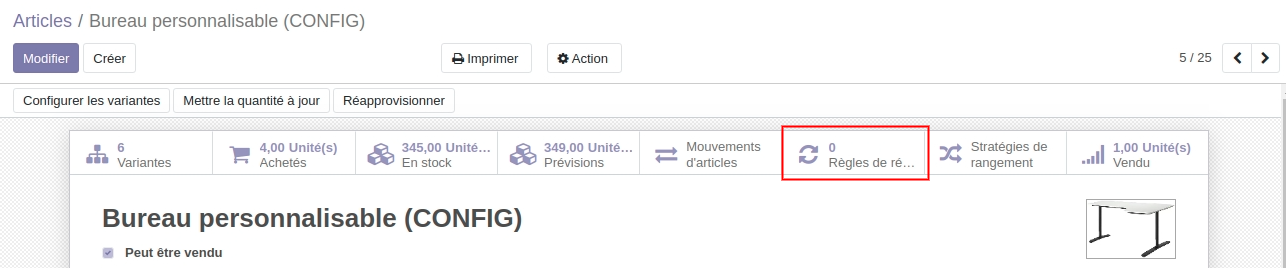
Une fois dans le menu suivant, vous pouvez créer les règles de réapprovisionnement liées à votre produit. Désormais, chaque fois que ce produit atteint la quantité minimale, il réapprovisionnera votre stock.

Note
Les réapprovisionnements auront lieu lors de l’ exécution du planificateur du module d’ inventaire . Par défaut dans Odoo, les planificateurs fonctionneront tous les soirs à 12h00.
Désormais, chaque fois qu’un produit avec une règle de réapprovisionnement atteint le stock minimum, le système verra automatiquement comment répondre à ce besoin en fonction de la configuration du produit (par exemple, créer un RfQ, créer un MO, etc.).
Pour que vos règles de réapprovisionnement fonctionnent, votre produit doit être correctement configuré. Si vous utilisez l’ itinéraire d’ achat , vous avez besoin d’un fournisseur sur le produit. Si vous utilisez l’ itinéraire de fabrication , vous serez une nomenclature sur le produit. Si le produit n’est pas entièrement configuré ou s’il y a une erreur dans vos itinéraires, une prochaine activité sera enregistrée sur le produit pour vous informer qu’il y a un problème avec la configuration.

Ajustement des Stocks¶
Créez tous les articles dont vous voulez suivre le stock (comme produits stockables). Une fois que les articles sont définis, utilisez une opération d’inventaire initial pour définir les quantités actuelles par emplacement dans le système. Aller à Invntaire ‣ Ajustements de stock pour commencer votre inventaire initial.
Donnez-lui un nom (par exemple Inventaire initial) et sélectionnez l’emplacement du stock de votre inventaire. Notez que lorsque vous sélectionnez un emplacement parent (comme Stock, qui peut être divisé en sous-emplacements), vous pouvez également sélectionner les sous-emplacements (ou enfants).
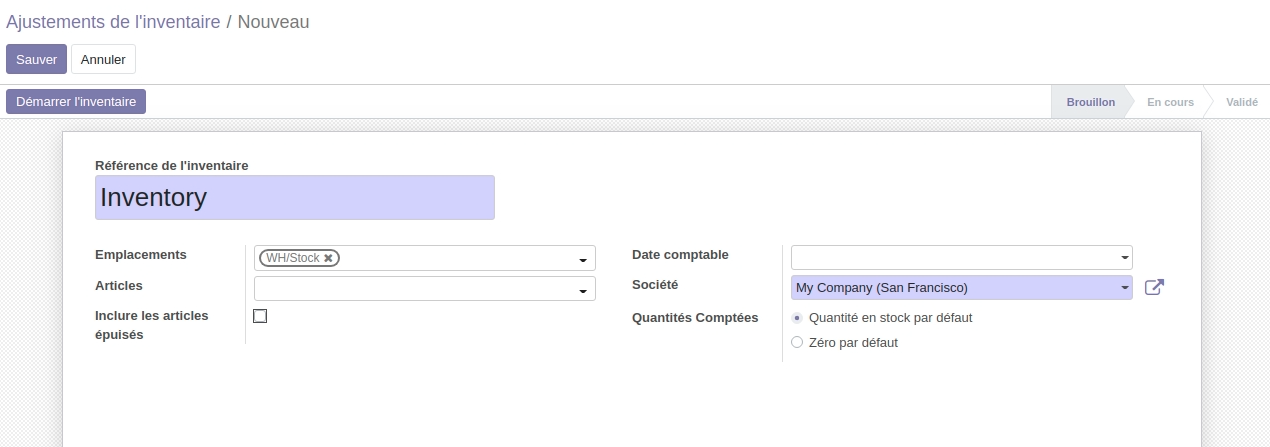
Cliquez sur le bouton Démarrer l’inventaire. Selon le type d’inventaire que vous avez choisi (tous les produits ou une sélection), vous pourriez avoir à ajouter des articles manuellement en cliquant sur Ajouter un élément.
Saisissez la Quantité réelle de chaque article en stock et cliquez sur le bouton Valider l’inventaire pour confirmer l’inventaire et le publier.